Používáte-li prohlížeč Mozilla Firefox a z nějakého důvodu nechcete nebo nemůžete využít synchronizační službu Firefox Sync, která ukládá data do Cloudu, jistě se vám bude hodit návod, jak uložit a zase nahrát záložky a oblíbené stránky.
Návod na export z jiných prohlížečů: Chrome, Opera, Edge
Jak exportovat záložky z Firefoxu
Chceme-li uložit záložky z Firefoxu, spustíme prohlížeč, vpravo nahoře vybereme tlačítko pro možnosti (ikona tří vodorovných čar pod sebou, tzv. burger menu), z nabídky vybereme Záložky a následně Správa záložek.
V novém okně klikneme na tl. Import a záloha. Zde můžeme vybrat buďto uložení do souboru typu .json nebo .html. Ukážeme si ukládání souboru s příponou .html, neboť tento lze importovat i do jiných prohlížečů (např. Google Chrome nebo MS Edge). Z nabídky tedy vybereme Exportovat záložky do HTML a nastavíme cestu k umístění, kam se má soubor se záložkami uložit.
Jak importovat záložky do Firefoxu
Máme-li připravený soubor se záložkami (viz předchozí krok), postupujeme obdobně: klikneme vpravo nahoře na možnosti, vybereme Záložky, a poté Správce záložek. V novém okně klikneme na tl. Import a záloha. Zde vybereme Importovat záložky z HTML, zadáme cestu k souboru a potvrdíme import. Záložky lze dále libovolně editovat či mazat.
Jak do Firefoxu importovat záložky z jiného prohlížeče
Máme-li z jiného prohlížeče exportovaný soubor typu .html, může být postup stejný jako v předchozím kroku. Pokud však máme oba prohlížeče nainstalovány na stejném PC, nemusíme nic ručně převádět, vše lze provést automaticky:
Opět klikneme vpravo nahoře na možnosti, vybereme Záložky, a poté Správce záložek. V novém okně klikneme na tl. Import a záloha. Zde vybereme Importovat data z jiného prohlížeče. Dále vybereme prohlížeč, z něhož má být proveden převod, zvolíme, jaký typ dat hodláme převést (může jít i o historii či uložená hesla) a potvrdíme tl. Dokončit.
Upozornění: návod je platný k říjnu 2021, je pravděpodobné, že v nadcházejících letech dojde minimálně ke grafickým úpravám.

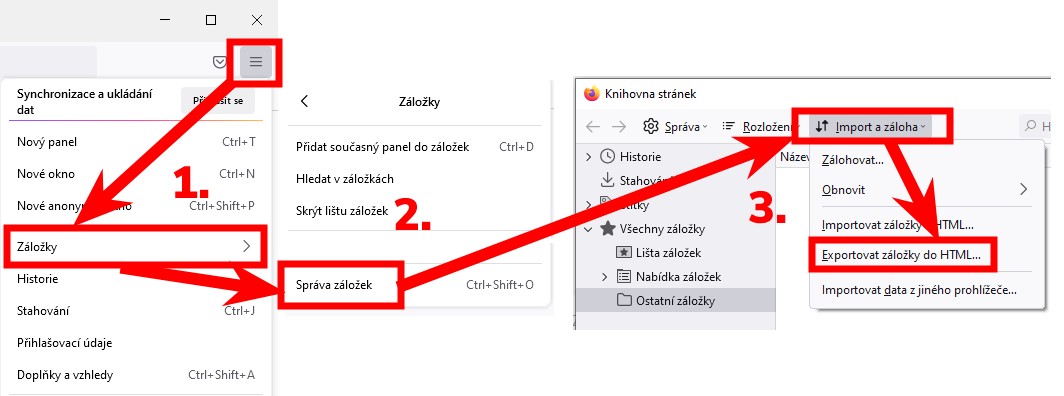




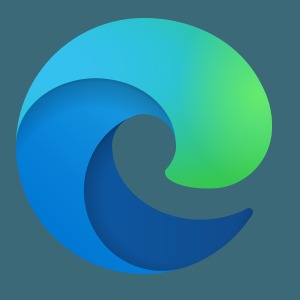
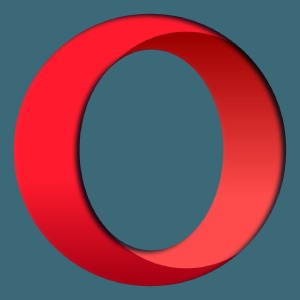













Napsat komentář